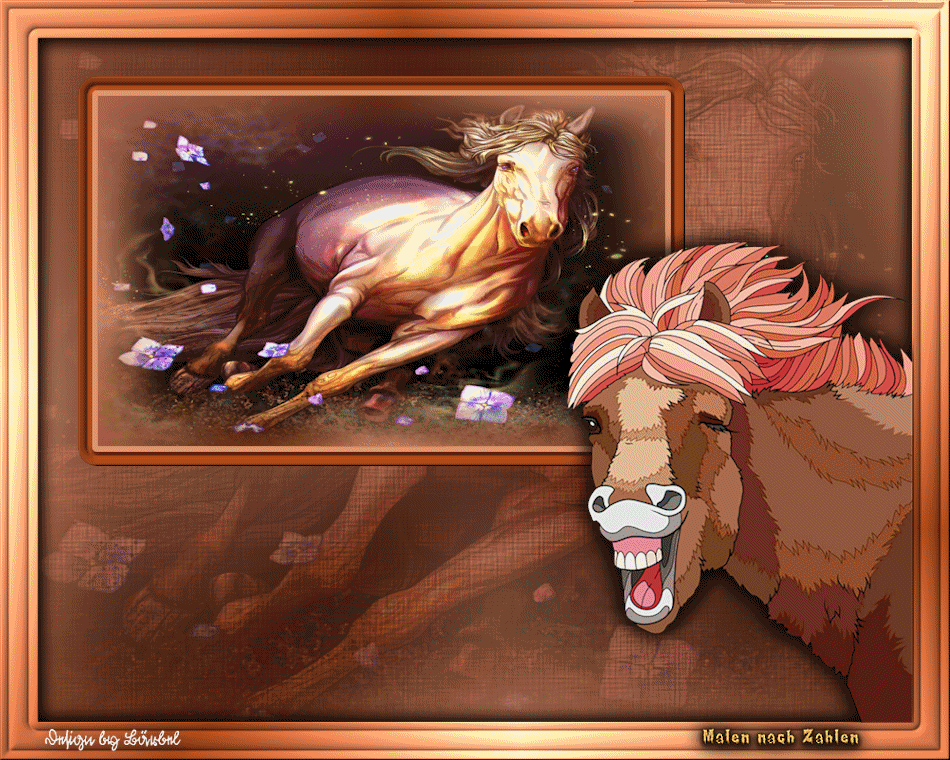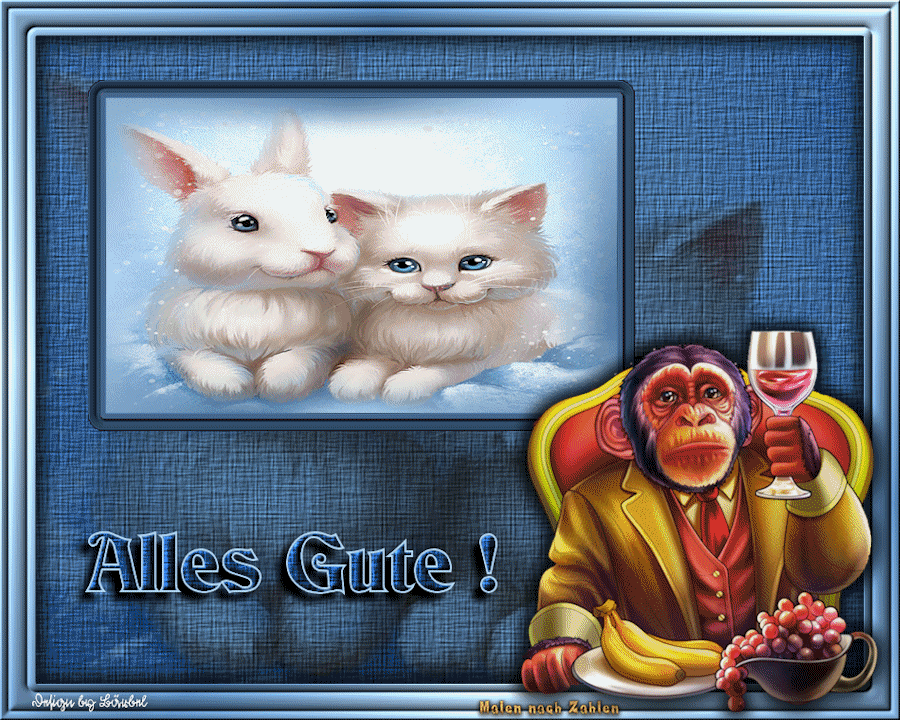43 Elise – La beauté de l’hiver – Inge-Lore’s Tutoriale
La beauté de l’hiver
Die Schönheit des Winters
Inge-Lore 14.01.2021
.
.
.
.
Dieses Tutorial habe ich mit Erlaubnis von Elise übersetzt.
Merci Elise pour votre permission.
Elise’s Seiten findest du hier
das Copyright der Übersetzung liegt alleine bei mir,Inge-Lore.
Es ist nicht erlaubt,mein Tutorial zu kopieren oder auf
anderen Seiten zum download anzubieten.
Mein Material habe ich aus diversen Tubengruppen.
Das Copyright des Materials liegt alleine beim jeweiligen Künstler.
Sollte ich ein Copyright verletzt haben,sendet mir bitte eine E-Mail.
Ich danke allen Tubern für das schöne Material,
ohne das es solche schönen Bilder gar nicht geben würde.
Ich habe das Tutorial mit PSP 2020 gebastelt.
Hier werden meine Tutoriale getestet
keine
****************************************************
****************************************************
Vorwort !!
Weil man bei den neuen PSP Versionen nicht mehr so einfach spiegeln kann,
Mach es dir auch einfach und installiere dir die Skripte !!
Das Originaltut
.
.
.
Punkt 1
Such dir aus deinen Tuben eine helle und dunkle Farbe.
Öffne die Alpha-Datei *l’hiver* und minimiere sie.
Öffne ein neues Blatt 1000 x 800 Px–mit diesem Verlauf füllen.
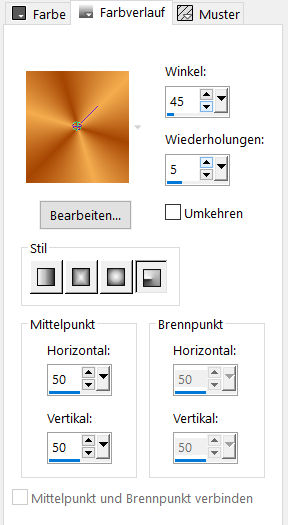
Einstellen–Unschärfe–Gaußsche Unschärfe mit 40
neue Ebene–Auswahl alles–kopiere eine deiner Hintergrundtuben
einfügen in die Auswahl–Auswahl aufheben–Deckkraft 50%
Punkt 2
Textureffekte–Textur *Feine Schraffur*
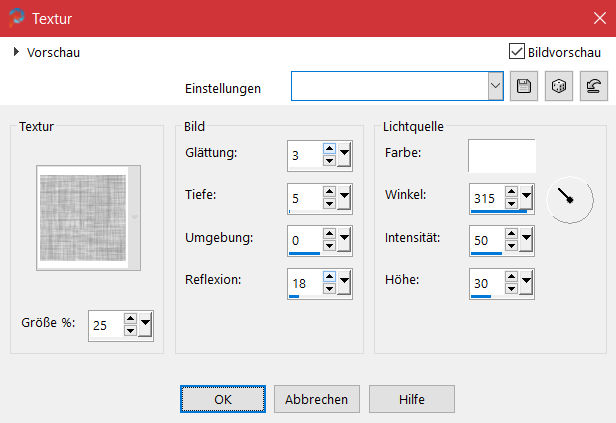
nach unten zusammenfassen
neue Ebene–Auswahl alles–mit dem Verlauf füllen
Auswahl ändern–verkleinern um 40 Px
Löschtaste–Auswahl umkehren
Effekte–3D Effekte–Innenfase
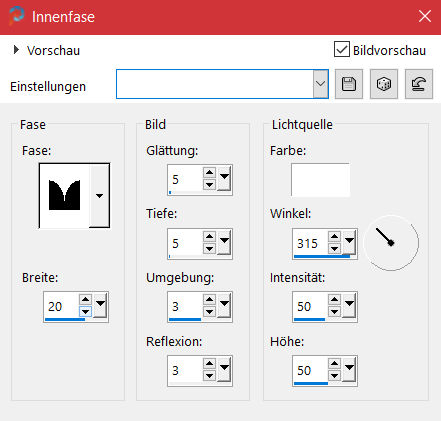
Schlagschatten 0/0/100/30
Auswahl aufheben
Punkt 3
Auswahl–Auswahl laden/speichern–Auswahl aus Alpha-Kanal laden
Auswahl *Selection #1* laden
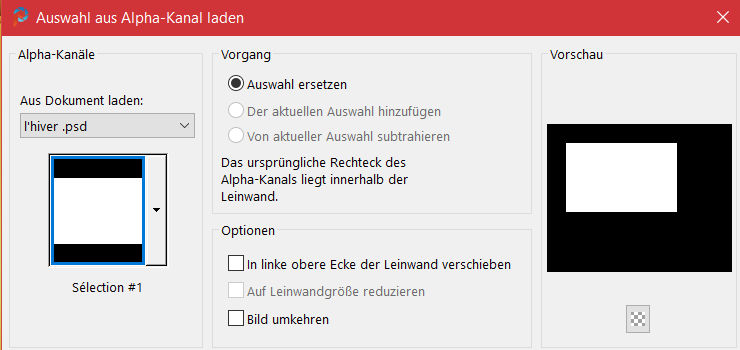
neue Ebene–mit dem Verlauf füllen
Gaußsche Unschärfe mit 20
neue Ebene–kopiere eine deiner beiden Hintergrundtuben
einfügen in die Auswahl-scharfzeichnen
Punkt 4
Neue Ebene–kopiere deine zweite Hintergrundtube
einfügen in die Auswahl–neue Ebene (Raster 6)
Auswahl *Selection #2* laden
mit der dunklen Farbe füllen
Effekte–3D Effekte–Innenfase wdh.
Auswahl aufheben–geh auf Raster 3–duplizieren
Ebene nach oben schieben–geh eine Ebene höher
nach unten zusammenfassen
geh eine Ebene tiefer–nach unten zusammenfassen
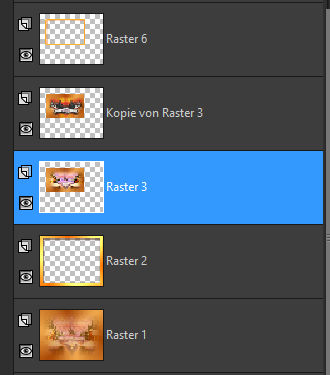
Punkt 5
Neue Ebene–Auswahl *Selection #3* laden
mit einer Kontrastfarbe füllen–Auswahl aufheben
Ebene unter Raster 1 schieben
geh auf die oberste Ebene
kopiere deine Personentube–einfügen auf dein Bild
passe die Größe an,scharfzeichnen
Schlagschatten 0/0/100/50
Punkt 6
Verkleinere dein Bild auf 900 Px Breite
Haken rein unten bei Alle Ebenen angepasst
setz dein WZ und das Copyright aufs Bild
kopiere Kopie von Raster 3
öffne deinen Animationsshop–einfügen als neue Animation
zurück ins PSP–geh auf Raster 3–kopieren
im Anishop einfügen als neue Animation
Punkt 7 Animation
Bitte genau nach meiner Anleitung arbeiten,
damit du nicht durcheinander kommst,es wird etwas kompliziert !!!!
Aktiviere das Bild Nr. 1
Effekte–Bildübergang einfügen
so einstellen
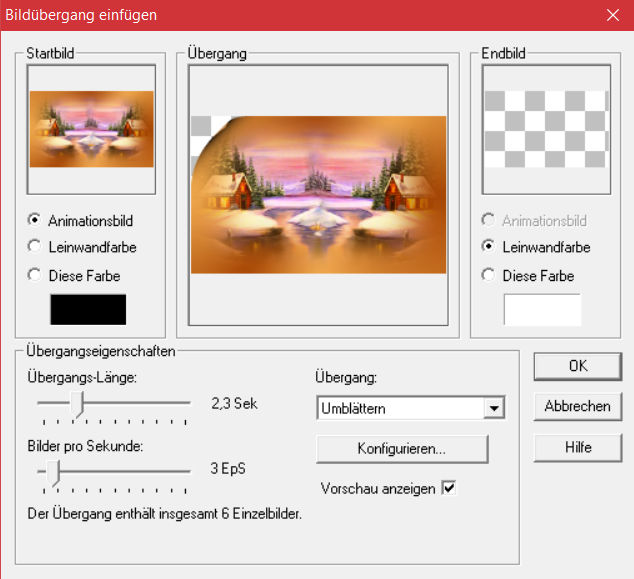
klicke auf Konfiguieren und stelle so ein
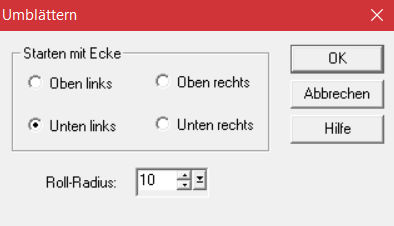
und nochmal auf Konfiguieren klicken mit der gleichen Einstellung
dann nur noch auf Ok klicken–auch das sind jetzt 7 Bilder

Punkt 8
Wiederhole diesen Bildübergang jetzt auch bei Bild Nr. 2
aber nur einmal,also ganz normal,da die Konfiguration noch besteht
Bearbeiten–alles auswählen
aktiviere Bild Nr.1–alles auswählen–kopieren
aktiviere Bild Nr.2
einfügen nach dem aktuell ausgewählten Einzelbild
schiebe den Regler unterm Bild nach links
Punkt 9
Zurück in dein PSP–stelle die Ebene mit der Personentube
und die Ebene mit dem Rahmen (Raster 6) und Kopie von Raster 3 unsichtbar
schiebe Raster 4,die unter Raster 1 liegt,über Kopie von Raster 3
alle Ebenen kopieren–im Anishop einfügen als neue Animation
dupliziere das Bild so oft,bis du da 7 Einzelbilder hast
klicke das letzte Einzelbild an
Punkt 10
Zurück ins PSP–stelle Ebene Kopie von Raster 3 sichtbar
alle Ebenen kopieren–im Anishop einfügen als neue Animation
auch das Bild so oft duplizieren,bis du da 7 Einzelbilder hast
Bearbeiten–alles auswählen
kopieren–aktiviere dein erstes Bild–das letzte Bild anklicken
einfügen nach dem aktuell ausgewählten Einzelbild
das Bild hat jetzt 14 Einzelbilder
schiebe den Regler wieder nach links
Punkt 11
Aktiviere jetzt die kleine Animationsdatei mit dem 14 Einzelbildern
die kleinen Bilder sind genau gegenteilig von den Bildern auf dem großen Bild
Bearbeiten–alles auswählen
ziehe die Animation jetzt auf dein großes Bild
achte darauf,dass sie genau auf dem kleinen Rahmen sitzt
geh wieder in dein PSP
aktiviere Raster 6–sichtbar stellen–kopieren
Punkt 12
Zurück in den Anishop–einfügen als neue Animation
duplizieren,bis du auch da 14 Einzelbilder hast
schiebe den Regler nach links–alles auswählen
ziehe den Rahmen jetzt auf dein großes Bild
genau auf den kleinen Rahmen
nochmal zurück in dein PSP
aktiviere die Ebene mit der Personentube–kopieren
Punkt 13
Zurück in den Anishop–einfügen als neue Animation
duplizieren,bis du auch hier wieder 14 Einzelbilder hast
schiebe den Regler nach links–alles auswählen
ziehe die Tube jetzt auch noch auf dein fast fertiges Bild
Bearbeiten–alles auswählen
Animation–Einzelbildeigenschaften stelle auf 20
jetzt klicke Bild Nr.1 und Nr.8 an
Animation–Einzelbildeigenschaften stelle auf 100
nun guck dir deine Animation an und speichere sie als gif.